
Switch cu management cu 8+4G porturi Ethernet cu o opțiune de 8 porturi PoE 802.3bt
Atunci când testăm, actualizăm sau întreținem infrastructura de rețea, se întâmplă uneori să nu cunoaștem adresa IP a dispozitivului pe care îl conectăm, pe care îl gestionăm. În cazul conectării unui nou dispozitiv cu adrese IP statice la rețeaua noastră de uzină / de birou, este puțin riscant, deoarece poate exista un conflict de adrese IP dacă sunt 2 identice. În cazul adreselor obținute prin DHCP, fără acces la un server DHCP nu este ușor de prevăzut ce adresă IP tocmai a obținut un dispozitiv. Există mai multe metode de determinare a adresei IP curente a dispozitivului, în această scurtă intrare voi încerca să prezint câteva dintre ele.
Software-ul producătorului
Marea majoritate a producătorilor de echipamente de rețea oferă instrumente software pentru căutarea produselor lor. Întotdeauna primul pas înainte de a utiliza metode alternative de căutare ar trebui să fie verificarea instrumentelor producătorului (dacă există) și citirea manualului dispozitivului. Numai atunci când acest lucru eșuează puteți încerca alte metode. De exemplu, Moxa oferă un software pentru gestionarea și căutarea propriilor dispozitive de rețea și a altor dispozitive de rețea, denumit Mxview/Mxstudio.
Server DHCP / Router
În cazul în care un dispozitiv își obține adresa IP de la un server DHCP, atunci este ușor de urmărit adresa acestuia prin verificarea tabelului de clienți din routerul de acces la internet în care este implementat un astfel de server. Chiar dacă dispozitivul nostru are o adresă IP statică, ar putea fi posibilă găsirea adresei IP din adresa MAC din tabelul ARP al routerului, atâta timp cât acesta oferă acces la ea.
Ping la o adresă de difuzare
Există o modalitate simplă (fără a instala software suplimentar) de a găsi dispozitive în rețeaua noastră. Dacă știți adresa MAC a unui dispozitiv, puteți utiliza linia de comandă pentru a determina adresa IP a acestuia, tot ce trebuie să faceți este să efectuați un ping la adresa de difuzare și apoi să verificați conținutul tabelului ARP actualizat. Adresa MAC a dispozitivului în sine ar trebui să figureze pe eticheta dispozitivului, iar acest lucru este standard. Protocolul de rezolvare a adreselor (ARP) mapează sau face legătura între adresele fizice (MAC) și logice (IP). De fiecare dată când un dispozitiv din rețea încearcă să comunice pentru prima dată cu un alt dispozitiv, atunci se trimite o interogare ARP la toate "Ce adresă MAC are un dispozitiv cu adresa IP A.B.C.D, întreabă adresa qq:ww:ee:rr:tt:yy", iar dispozitivul cu acea adresă răspunde, dar numai celui care a întrebat: "Am adresa IP E.F.G.H", după care solicitantul înregistrează pentru el însuși în tabelul ARP cele două adrese asociate una cu cealaltă. Adresa IP de difuzare este generată din adresa de subrețea și din masca de rețea; iată un exemplu:
11000000.10101000.00000001.00110010 adres IP - 192.168.1.50 11111111.11111111.11111111.00000000 maska - 255.255.255.0 11000000.10101000.00000001.00000000 adres podsieci - 192.168.1.0 11000000.10101000.00000001.00000001 pierwszy adres – 192.168.1.1 11000000.10101000.00000001.11111110 ostatni adres – 192.168.1.254 11000000.10101000.00000001.11111111 adres rozgłoszeniowy-192.168.1.255
Adresa de difuzare este ultima adresă (cea mai mare) disponibilă în grupul de adrese. Numărul de zerouri din masca de rețea definește numărul de adrese IP disponibile în rețea și adresa de difuzare. Acum tot ce trebuie să facem este să trimitem un ping la adresa de difuzare folosind comanda ping address_broadcast, dar înainte de a face asta, să verificăm ce se află în prezent în tabelul ARP, este posibil să existe deja adresa MAC pe care o căutăm (00-90-E8-5C-75-57):
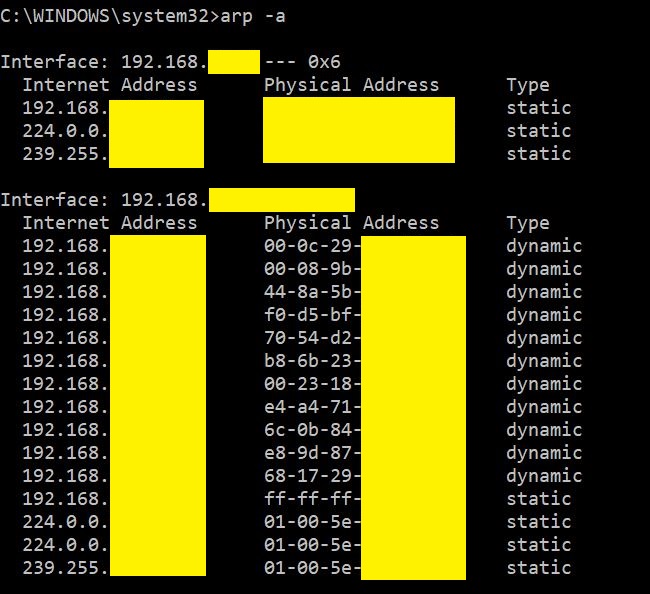 După cum puteți vedea, adresa nu este acolo, așa că vom tasta ping adresa_adresa și vom vedea mai jos conținutul tabelului ARP după ping:
După cum puteți vedea, adresa nu este acolo, așa că vom tasta ping adresa_adresa și vom vedea mai jos conținutul tabelului ARP după ping: 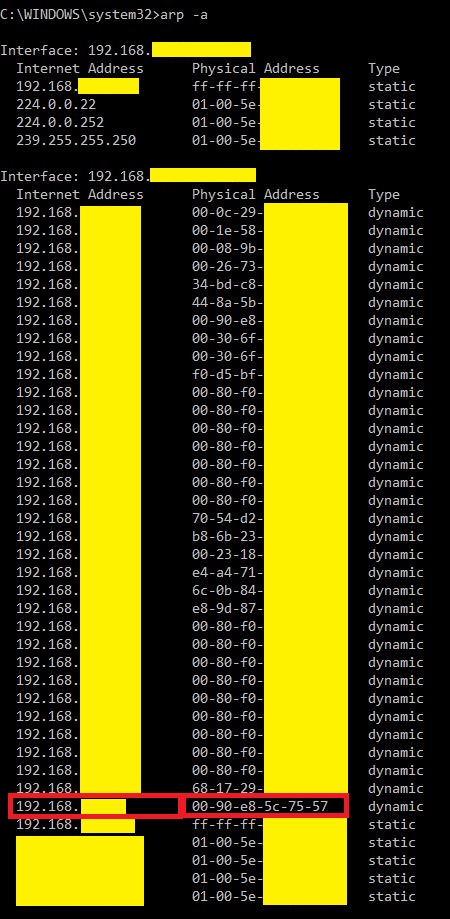
După cum puteți vedea, au sosit considerabil noi intrări, și se pare că în matrice se află adresa MAC pe care o căutați, iar lângă ea adresa IP pe care o are, deci succes! Din nefericire, nu toate dispozitivele răspund la transmisiunile de tip broadcast pings, așa că trebuie să folosiți alte metode pentru a afla adresa IP.
Nmap - Zenmap Gui
Un instrument excelent și gratuit pentru a vă scana rețeaua este Nmap și, cel mai bun dintre toate, versiunea cu interfață grafică ZenmapGui. Îl puteți utiliza pentru a scana rețelele locale și alte rețele în mai multe moduri. Tot ce trebuie să faceți este să introduceți adresa de rețea și masca în acest format: 192.168.1.0/24, selectați profilul de scanare corespunzător, recomand Scanare rapidă sau Scanare Ping, apoi faceți clic pe "Scan":
Rezultatul căutării:
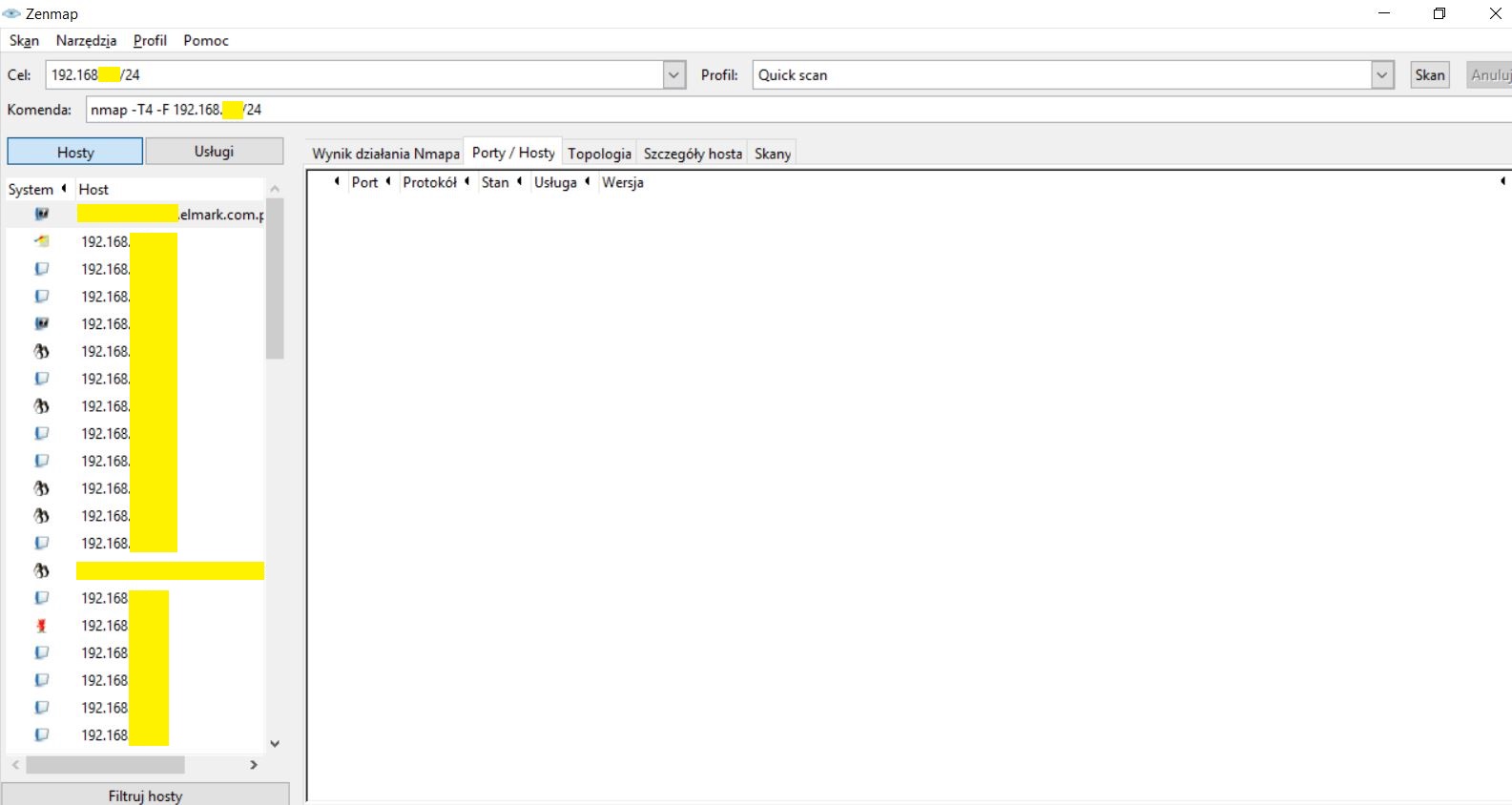
Pentru a căuta în lista rezultată, cel mai convenabil este să salvați rezultatul scanării într-un fișier .xls, apoi să îl deschideți într-un editor de text și să căutați adresa MAC (00:90:E8:5C:75:57):
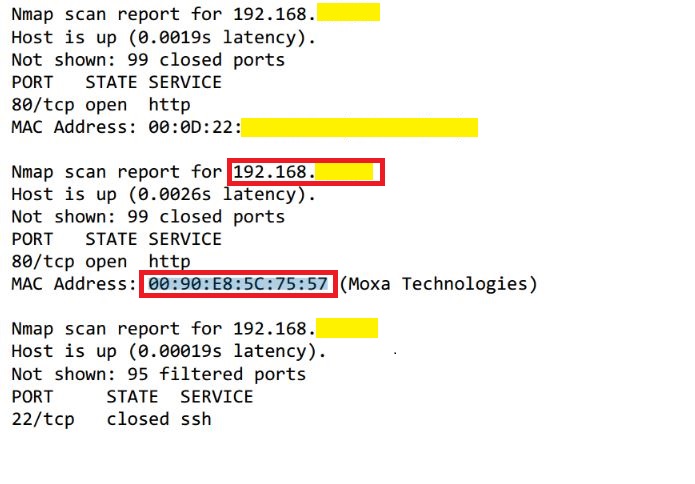 Iată-l!
Iată-l!
Dacă toate metodele de mai sus eșuează, rămân manualul de utilizare, restaurarea setărilor din fabrică (adresa IP din fabrică) și "combinarea". De exemplu, puteți utiliza aplicația wireshark pentru a asculta dacă dispozitivul trimite date; cel mai bine este să reporniți dispozitivul în timpul ascultării, deoarece adesea, după pornire, sunt trimise diferite pachete, ceea ce poate ajuta la determinarea adresei IP. Desigur, în timpul testelor, dispozitivul trebuie să fie conectat direct la placa de rețea sau prin intermediul unui hub sau al unui switch gestionabil în modul de oglindire a porturilor, de exemplu EDS-408A. Sper că informațiile din acest articol vă vor fi utile în activitatea dumneavoastră zilnică cu dispozitivele de rețea.
Surse și subiecte conexe:
ARP: https://pl.wikipedia.org/wiki/Address_Resolution_Protocol
Adresa de difuzare: https://en.wikipedia.org/wiki/Broadcasting_(networking)
Nmap: https://nmap.org/
Ai întrebări? Ai nevoie de sfaturi? Sună-ne sau scrie-ne!